很多伙伴使用神奇浏览器却还不会开启阅读模式。所以下面,小编就为亲们讲解神奇浏览器开启阅读模式的图文步骤,希望对你有所帮助。
1、如果用户想要在神奇浏览器中开启阅读模式,那么就需要先点击右下角的横杠按钮,打开菜单列表选择其中的“设置”功能进行操作。
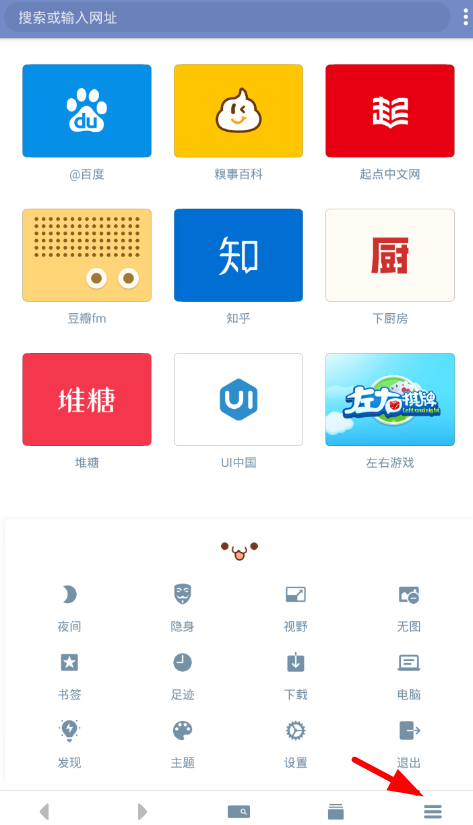
2、在进入了设置页面之后,选择其中的“神奇实验室”功能点击进入,就可以去开启浏览器的阅读模式了。
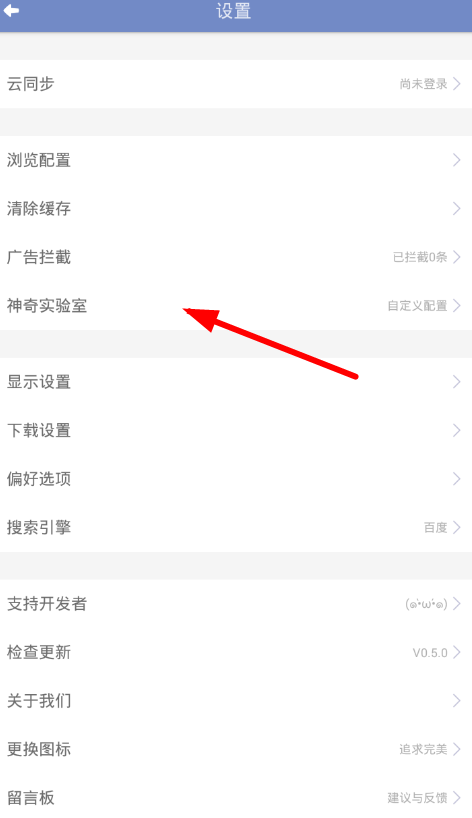
3、在此之后,用户只需要从神奇实验室中点击“阅读”右侧的按钮,就可以直接开启阅读模式,让浏览器使用起来更加畅快。
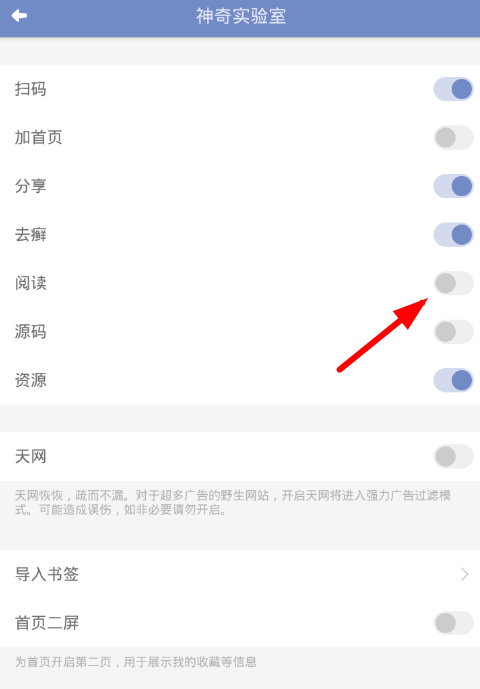
上面就是小编带来的神奇浏览器开启阅读模式的图文步骤 ,希望可以帮助到大家。
 天极下载
天极下载
































































